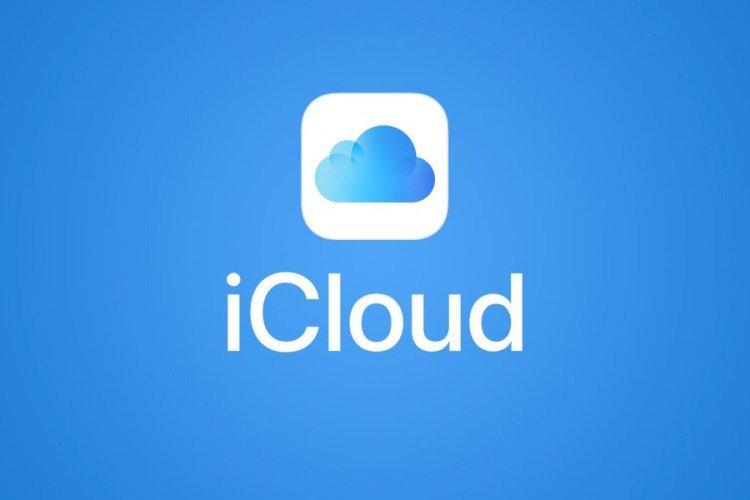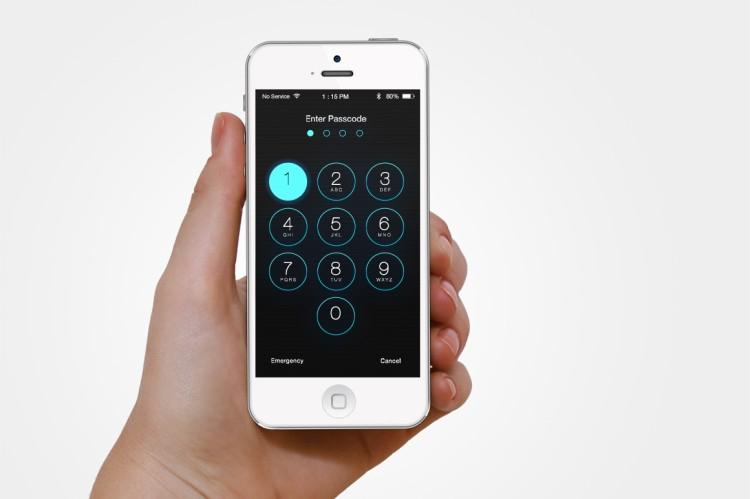
Acontece que após uma mudança espontânea de senha, não é possível lembrar a combinação selecionada de forma alguma. Ou talvez o telefone tenha caído nas mãos de uma criança curiosa? Em qualquer caso, você terá que descobrir como desbloquear o seu iPhone se você esqueceu a senha do telefone. Vamos contar!
1. Como desbloquear um iPhone mais antigo (iPhone SE, iPhone 6s e anteriores)
Desconecte o dispositivo do computador, se estiver conectado. Pressione o botão lateral ou superior, desligue o smartphone. Pressione o botão "Home", conecte seu iPhone ao computador e aguarde o modo de recuperação abrir.
Selecione "Restaurar", encontre seu dispositivo e aguarde enquanto o aplicativo baixa os dados. Se não houver uma cópia de backup, selecione o item "Retomar". Mas lembre-se de que as informações e configurações do telefone não serão salvas.

2. Como desbloquear o iPhone 7 e o iPhone 7 Plus
O princípio de funcionamento é o mesmo: primeiro desligue o telefone com o botão lateral. Mas depois disso, em vez do botão "Home", mantenha o volume baixo, conecte o iPhone ao computador e aguarde o início do modo de recuperação e retomada.
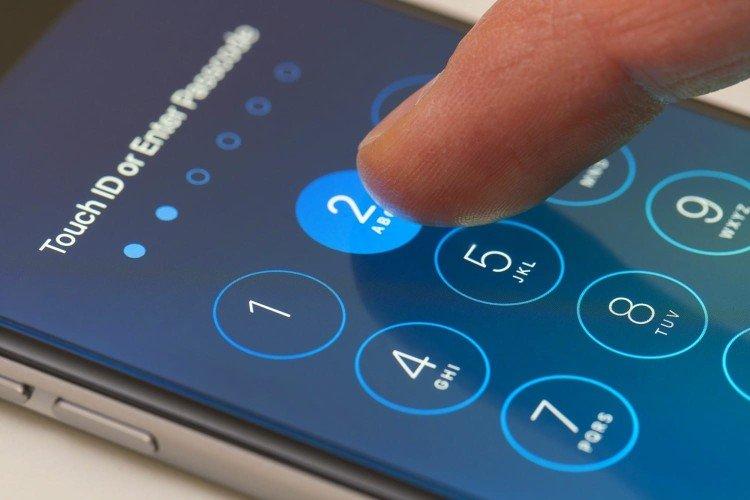
3. Como desbloquear um novo modelo de iPhone (iPhone 8 e posterior)
Para desligar o telefone, mantenha pressionado o botão lateral e um dos controles de volume. Ao conectar a um computador, mantenha pressionado o mesmo botão lateral para iniciar a recuperação. Escolha um backup e restaure seus dados.

4. Crie backups para o iTunes
Para restaurar os dados do iPhone, eles já devem estar armazenados na nuvem. Portanto, recomendamos que você sempre faça backups, mesmo para quem tem certeza de que nunca vai esquecer sua senha. Para restaurar os dados por meio do iTunes, vá para a conta que você usa para fazer o login no seu iPhone.
Escolha o backup mais recente (geralmente o mais recente). Pode haver apenas um, e isso também está bom. Então, o iTunes irá restaurar todos os dados e configurações por conta própria.
Lembre-se de que, após esse procedimento, o telefone levará várias horas para se recuperar completamente. Portanto, se alguns dados estiverem faltando imediatamente - espere!

5. Restaurando o iPhone via iCloud
Este método é adequado mesmo que o limite de tentativas de digitação da senha no iPhone já tenha se esgotado. Faça login no iCloud com a conta para a qual a função Find My iPhone está configurada no telefone. Pesquisar, selecionar "Limpar" e confirmar.
Após a operação, o programa apagará todos os dados e configurações do seu iPhone. Portanto, prepare-se para dizer adeus às notas e outras coisinhas. Provavelmente, você terá que reinstalar completamente todos os aplicativos e entrar novamente em todos os serviços. Mas o iPhone pode ser usado novamente!